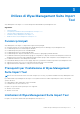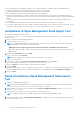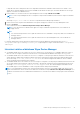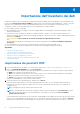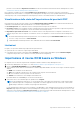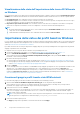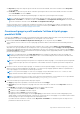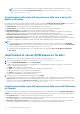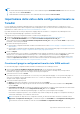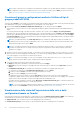Deployment Guide
Visualizzazione dello stato dell'importazione delle risorse WCM basate
su Windows
Dopo l'importazione delle risorse WCM (Wyse Configuration Manager) basate su Windows tramite la schermata Attività di importazione
di WDM, viene visualizzata automaticamente la schermata di stato dell'attività. Nella schermata di stato sono elencati i seguenti attributi:
● Pacchetti importati: viene visualizzato il numero totale di risorse importate correttamente.
● Pacchetti in sospeso: viene visualizzato il numero totale di risorse in attesa di essere importate. Per importare una risorsa in sospeso,
cliccare sul collegamento e avviare nuovamente l'attività di importazione.
● Importazione di pacchetti non riuscita: viene visualizzato il numero totale di risorse non importate correttamente. Per importare
una risorsa non importata correttamente, cliccare sul collegamento e avviare nuovamente l'attività di importazione.
N.B.:
● Al termine dell'attività di importazione delle risorse, viene visualizzata l'opzione VISUALIZZA STATO durante l'accesso successivo
o dopo aver cliccato su Torna all'attività.
● La data dell'ultima attività di importazione viene visualizzata nella sezione dell'attività Risorse WCM.
Importazione della vista e dei profili basati su Windows
Le risorse WCM (Wyse Configuration Manager) basate su Windows utilizzate nei profili basati su Windows devono essere importate prima
dell'importazione dei profili in Wyse Management Suite. Per ulteriori informazioni sull'importazione delle risorse WCM basate su Windows,
vedere Importazione di risorse WCM basate su Windows.
È possibile selezionare una sola vista per l'importazione di gruppi, dispositivi e profili. Wyse Management Suite supporta una sola gerarchia
di gruppo, equivalente a una vista in WDM.
Per importare una vista e un profilo basato su Windows in Wyse Management Suite:
1. Avviare Wyse Management Suite Import Tool. Vedere la Guida introduttiva a Wyse Management Suite Import Tool.
2. Cliccare su AVVIA IMPORTAZIONE nella sezione Vista e Profili WES/Configurazioni ThreadX_5X.
Viene visualizzata la schermata Vista e Profili WES/Configurazioni ThreadX_5X con due opzioni: Crea e Build. Per impostazione
predefinita, è selezionata l'opzione Crea.
3. Effettuare una delle seguenti operazioni:
● Creare gruppi e profili utilizzando una delle viste WDM esistenti. Vedere Creazione di gruppi e profili tramite viste WDM esistenti.
● Creare gruppi e profili tramite tipi di gruppo predefiniti WDM o creare una gerarchia di gruppo non assegnata come vista in WDM.
Vedere Creazione di gruppi e profili tramite tipi di gruppi predefiniti WDM.
4. Cliccare su Importa.
Lo stato dell'importazione viene visualizzato come In corso. Il tempo impiegato per importare la vista e i profili basati su Windows varia
da minuti a ore, a seconda delle dimensioni dei dati importati. Lo stato dell'importazione viene modificato in Importato dopo
l'importazione dei dati in Wyse Management Suite Repository. Se l'importazione dei dati non riesce, lo stato dell'importazione viene
modificato in Operazione non riuscita. Per ulteriori informazioni sulla schermata di stato dell'importazione, vedere Visualizzazione
dello stato dell'importazione della vista e dei profili basati su Windows.
Creazione di gruppi e profili tramite viste WDM esistenti
Per la creazione di gruppi e profili tramite una delle viste WDM (Wyse Device Manager) esistenti:
1. Nella schermata Vista e Profili WES/Configurazioni ThreadX_5X, cliccare sul pulsante di opzione Crea.
Viene visualizzato un elenco a discesa con i gruppi assegnati alla vista selezionata (tranne Tutti i dispositivi). Per impostazione
predefinita, tutti i gruppi compresi nella vista vengono selezionati per la migrazione.
2. Selezionare una vista e cliccare su Avanti.
È possibile selezionare solo una visualizzazione con nove livelli (o meno) della gerarchia di gruppo. Se sono presenti livelli gruppo con
valori vuoti, i livelli gruppo vengono ridenominati come NotSet. Tuttavia, se i livelli gruppo risultano mancanti in WDM, vengono
assegnati al livello superiore disponibile.
N.B.:
Se sono presenti risorse per lo sfondo e wireless nel profilo/nella configurazione, i nomi file delle risorse sono preceduti dal
nome del pacchetto di configurazione in WDM. Ad esempio, packagename_resourcename.
3. Selezionare una delle seguenti opzioni:
● Gruppi: per impostazione predefinita, è selezionata la casella di controllo Gruppi.
16
Importazione dell'inventario dei dati